git alias로 명령어 줄이기
1 | git config --global alias.rc 'rm -r --cached .' |
- windows의 경우 git bash를 열어서 위 명령을 실핸한다
- 이미 원격 저장소에 올린 파일을 gitignore 할 때 쓰는 명령어인데
- 항상 외우지 않고 복붙 했었는데,
- 그것도 귀찮아서 이참에
git rc로 줄여버렸다
1 | git config --global alias.rc 'rm -r --cached .' |
git rc로 줄여버렸다1 | git config --global alias.r '! r() { git reset --soft HEAD~"$1" ; } ; r' |
git reset --soft HEAD~1 마지막 커밋 하나를 취소하는 명령어이다alias로 짧게 줄여보았다git r 2 ; 숫자만큼 커밋 취소하기git r1 ; 마지막 커밋 취소하기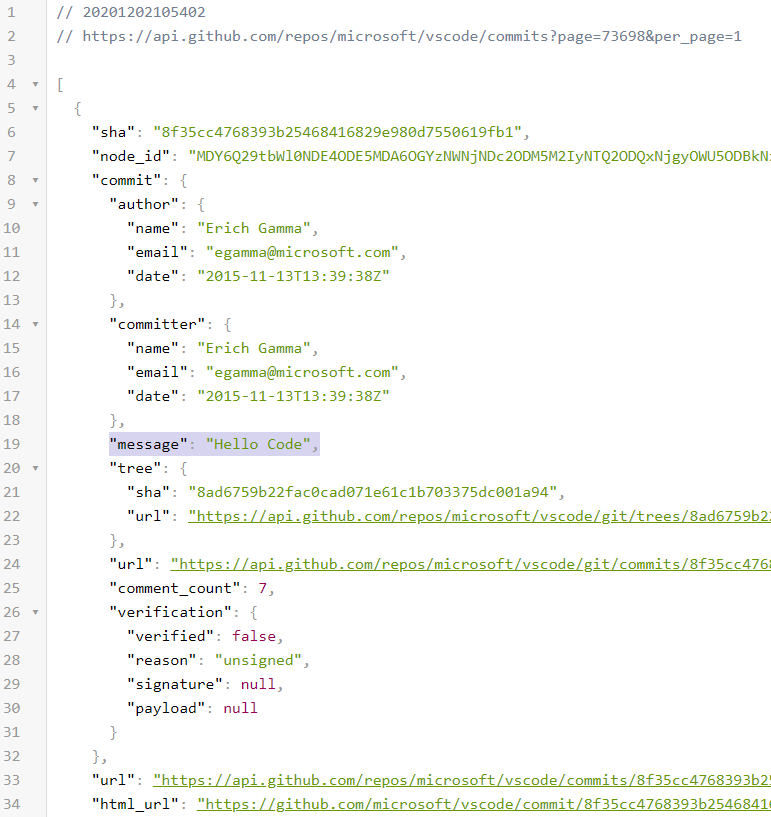
Hello Code
https://api.github.com/repos/microsoft/vscode/commits?page=73698&per_page=1
커밋 개수를 확인한다커밋 개수를, per_page는 1로 설정해주면 첫번째 커밋을 가져올 수 있다1 | git clone --bare -b docker --single-branch https://github.com/chinsun9/2020-web-test.git |
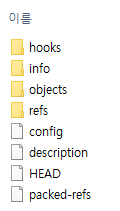
cd 2020-web-test.git로 들어가주고git push --mirror https://github.com/chinsun9/2020-web-test-mirror.git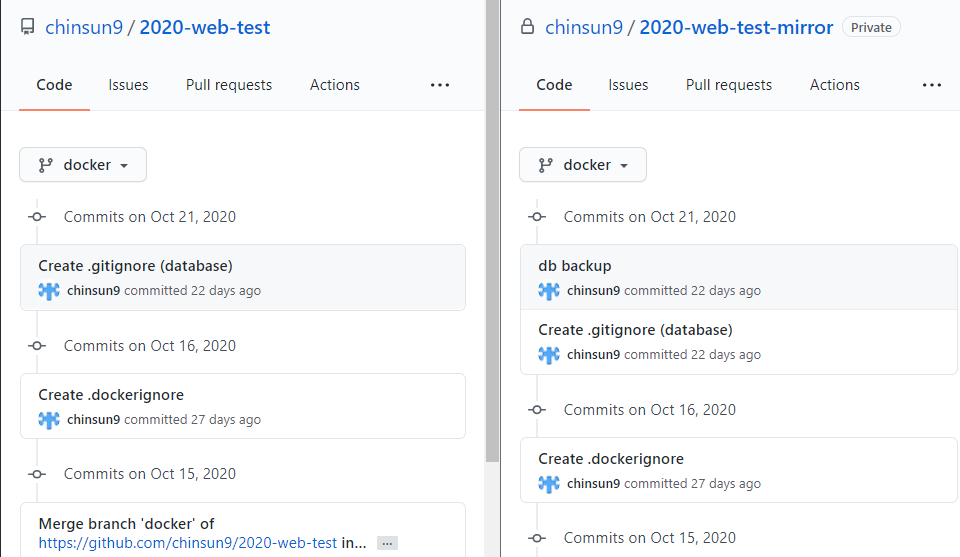
rmdir /s 2020-web-test.git 이제 이 쓸모없는 디렉터리는 삭제하고git clone https://github.com/chinsun9/2020-web-test-mirror.git 클론해서 사용하면된다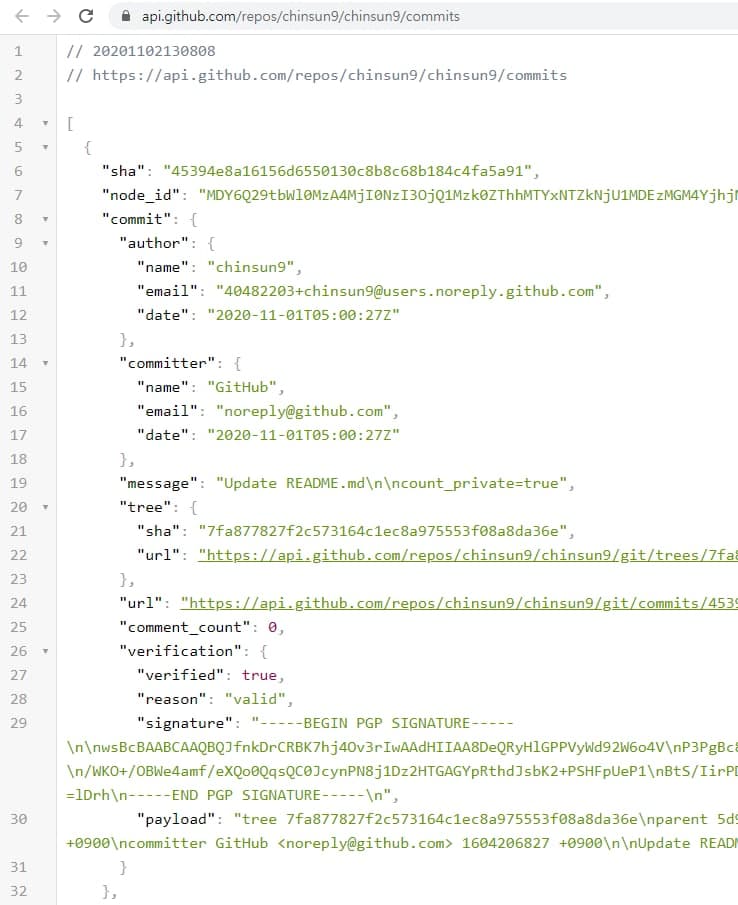
https://api.github.com/repos/chinsun9/chinsun9/commits
https://api.github.com/repos/{유저명}/{저장소명}/commits
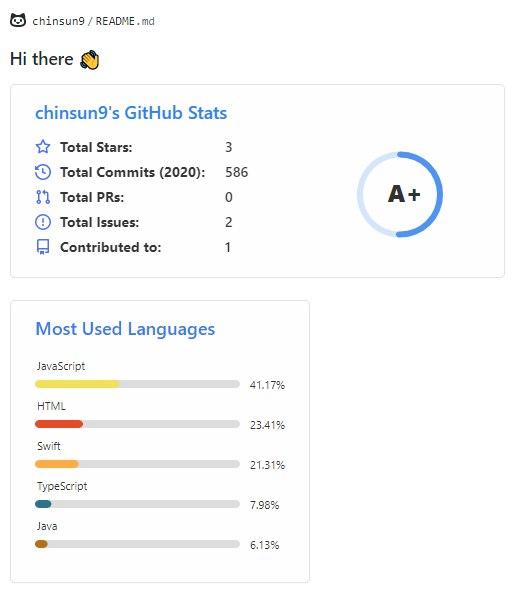
1 | git clone -b {브랜치명} --single-branch {저장소} |